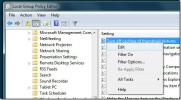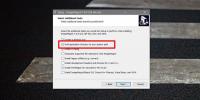כיצד להפעיל את Microsoft Edge במצב פרטי ב- Windows 10
ל- Microsoft Edge יש מצב פרטי או גלישה בסתר כמו בכל הדפדפנים האחרים. כמו כל הדפדפנים האחרים, מצב ההשקה המוגדר כברירת מחדל של Microsoft Edge הוא מצב הגלישה הרגיל. אף דפדפן כברירת מחדל לא נפתח במצב פרטי. אם אתה רוצה שהדפדפן שבחרת יפתח תמיד במצב פרטי, אתה תצטרך פריצה או טריק כדי לעשות זאת. לדוגמה, ל הפעל את Chrome במצב גלישה בסתר, עליך ליצור קיצור דרך ולהוסיף לו מתג. אותו טריק יכול לעבוד כדי להפעיל את Microsoft Edge במצב פרטי.
Microsoft Edge במצב פרטי
לחץ באמצעות לחצן העכבר הימני על כל מקום בשולחן העבודה, עבור אל חדש> קיצור דרך.
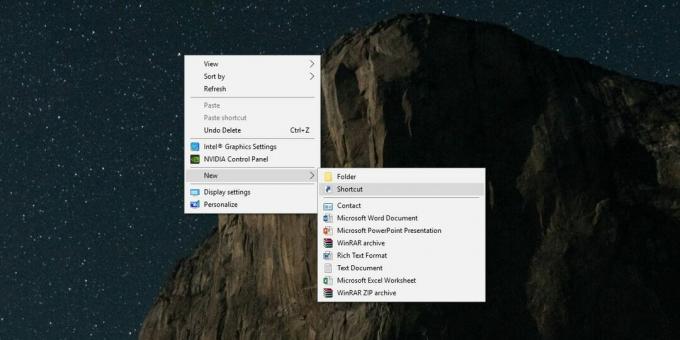
בשדה המיקום הזן את הדברים הבאים;
% windir% \ System32 \ cmd.exe / c shell shell: AppsFolder \ Microsoft. MicrosoftEdge_8wekyb3d8bbwe! MicrosoftEdge - פרטי

תן שם למשהו שמקל על זיהוי מה קיצור הדרך עבור, למשל, Edge In Private, או משהו דומה, וכולה סיימת. קיצור הדרך יופיע בשולחן העבודה שלך וסמל שורת הפקודה יופיע בו. זה הולך להיות מבלבל אז לחץ באמצעות לחצן העכבר הימני על קיצור הדרך ובחר מאפיינים.
בחלון מאפיינים, עבור לכרטיסייה קיצור דרך. אם ברצונך להשתמש באותו סמל בדיוק שיש ל- Microsoft Edge, תוכל להזין את הדברים הבאים בשדה 'חפש סמלים בקובץ זה'.
% SystemRoot% \ SystemApps \ Microsoft. MicrosoftEdge_8wekyb3d8bbwe \ MicrosoftEdge.exe
אם אתה מעדיף להשתמש בסמל אחר כדי לא לערבב את Microsoft Edge בקיצור הדרך הפרטי עם כרגיל, אתה יכול להוריד אייקון אחר ולבחור אותו על ידי לחיצה על כפתור העיון באותו כרטיסייה.
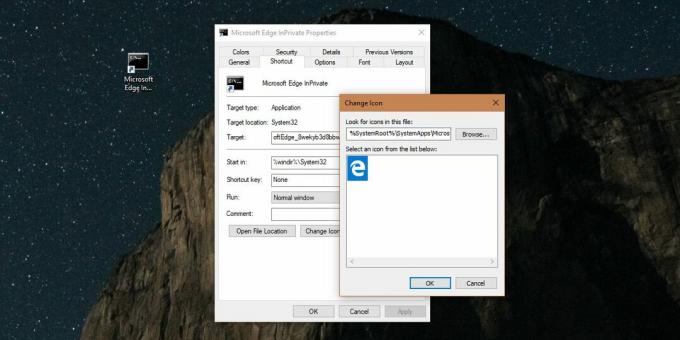
מה שעושה קיצור דרך זה בעצם זה שהוא פותח את Microsoft Edge עם המתג 'פרטי'. יישומים מסוימים במתגי Windows תומכים. Chrome הוא דוגמא אחת ברורה לכך. ההבדל בין Chrome ל- Microsoft Edge הוא ש- Chrome הוא אפליקציית Win32 ואילו Edge היא אפליקציית UWP של מניות שלא מאפשרת לך להוסיף מתג לקיצור הדרך שלה. פשוט לא ניתן לערוך את השדה. לכן יש ליצור את קיצור הדרך בשיטה שלעיל. בעזרת Chrome תוכלו להשתמש בפריט התפריט 'שלח אל' כדי ליצור קיצור דרך ולערוך את שדה היעד.
אתה יכול להצמיד את קיצור הדרך לשורת המשימות או לתפריט 'התחל', מה שמתאים לך, ולהשתמש בו כדי להפעיל את Microsoft Edge במצב פרטי. כדי להיות ברור, זה נועד כאשר ברצונך להפעיל את Edge במצב פרטי ואינך רוצה להצטרך לעבור דרך חלון Edge רגיל או להשתמש באפשרויות הג'אמפליסט שיש ל- Edge. אם אפשרות הג'אמפליסט מתאימה לך, תוכל ללחוץ באמצעות לחצן העכבר הימני על סמל הקצה ולבחור באפשרות חלון InPrivate החדש.
לְחַפֵּשׂ
הודעות האחרונות
כבה זיכרון מטמון של תמונות ממוזערות ב- Windows 7
באחד הפוסטים הקודמים שלנו דנו בדרך פשוטה עצור את Windows 7 ממחיקת מ...
עיין בהיסטוריית פתרונות הבעיות של Windows 7 או Windows 8
האם ברצונך להציג היסטוריית פתרונות בעיות מלאה במחשב כדי לבדוק את הפ...
3 דרכים ליצור JPEG פרוגרסיבי ב- Windows 10
זמני הטעינה של אתרים השתפרו עם השנים. זה בין היתר בגלל האופן בו בנו...